日本語入力のつもりが半角英数字に…IMEの切り替え忘れを防ぐ補助ツール
IMEの切り替えを忘れての誤入力は、誰もが日常的にやらかしているはず。日本語の文章を書くつもりが、「半角/全角」を押し忘れて半角の英数字で表示され、慌てて書き直す……。これは明らかに無駄な労力。補助ソフトを駆使して、IMEの切り替えを完璧に行えるようになろう。
これだけITが進化しても、IMEの切り替えミスは未だになくならない。日本語を入力したつもりが、半角英数字で入力されてしまう。こんな原始的なミスは、便利なツールを使ってさっさと撲滅するべき。
IMEの入力ミスを徹底的になくすためのツールを紹介しよう。
IMEのオン/オフが画面の色の変化で分かる「akinosign」、入力後のアルファベットを力技で日本語に変換する「りかなー」、特定のアプリを使うとIMEが自動で切り替わる「あいち」。これらのツールを駆使すれば、IMEの無駄な誤入力は、ほとんどなくなるはず。
日本語を書くつもりで半角英数字が入力されると、テキストを書くモチベーションは途端に萎える。勢いのままキー入力して、すぐに日本語を書き出せるよう、ウインドウズのIME周りは徹底的にカスタマイズしておこう。
■ IMEの有効/無効を画面の色で表示
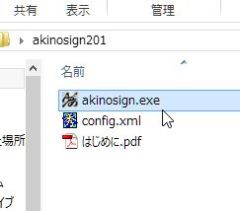
「akinosign」はタスクトレイに常駐するアプリ。IMEをの状態を監視して、オン/オフが切り替わると入力欄の色が変化する
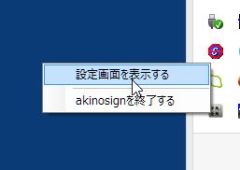
タスクトレイのアイコンを右クリックして「設定画面を表示する」をクリックしよう
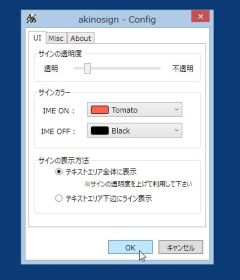
「UI」タブでIMEのオン/オフを切り替えたときの色を指定できる。初期設定ではIMEオンだとトマト(ピンク)色になる
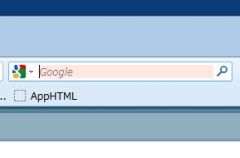
入力欄にカーソルを置くと、IMEオフの時はグレーに、IMEオンの時はピンクに表示される。ブラウザの検索ボックスだけでなく、テキストエディタの画面から、ファイル名の変更まで、IMEで文字入力できるありとあらゆるスペースで、IMEの状態がカラー表示される
■ アルファベットで誤入力しても連打で日本語に変換

勢いに任せてキーボードを叩いたら、IMEがオフになっていて、半角英数字で入力されてしまった……。そんなとき、「りかなー」があれば、書きなおさなくても、半角英数字を日本語に変換することが可能

半角英数字が入力された直後に、キーボードの半角/全角キーを3回連続で押してみよう

入力を終えたはずの半角英数字が、再変換されて日本語で表示される。消してまた一から書き直す必要がないので、非常に便利
■ 特定のツールが有効になったらIMEを切り替える

特定のソフトを使う時にIMEを自動的に有効にしたいなら「あいち」。起動したらタスクトレイのアイコンを右クリックして「設定」をクリックしよう

「IME設定」タブを開いて、有効にするIMEを選択する。ここでは例として、「IME-1」に「Google日本語入力」を選択

「IME切替設定」タブを開いて、「追加」をクリック。IMEが自動で有効になるソフトを登録しよう

「対象」で「実行ファイル名」を選択。「条件」でIMEが有効になるソフトの実行ファイル名を入力する。ここでは、テキストエディタ「秀丸」を開いたら、Google日本語入力が有効になるように設定
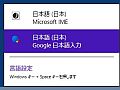
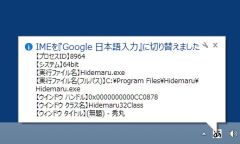
 全世界1,000万以上ダウンロード超え!水分補給サポートアプリ最新作『Plant Nanny 2 - 植物ナニー2』が11/1より日本先行配信開始中
全世界1,000万以上ダウンロード超え!水分補給サポートアプリ最新作『Plant Nanny 2 - 植物ナニー2』が11/1より日本先行配信開始中 たこ焼きの洞窟にかき氷の山!散歩を習慣化する惑星探索ゲーム『Walkr』がアップデート配信&6/28までアイテムセール開始!
たこ焼きの洞窟にかき氷の山!散歩を習慣化する惑星探索ゲーム『Walkr』がアップデート配信&6/28までアイテムセール開始! 【まとめ】仮想通貨ビットコインで国内・海外問わず自由に決済や買い物ができる販売サイトを立ち上げる
【まとめ】仮想通貨ビットコインで国内・海外問わず自由に決済や買い物ができる販売サイトを立ち上げる 日本語入力(IME)のオフ状態に気付かず入力しがちなのを何とかしたい。
日本語入力(IME)のオフ状態に気付かず入力しがちなのを何とかしたい。 IMEの変更を忘れて半角英数で書き出すミスは有効/無効のカーソル表示で防ごう
IMEの変更を忘れて半角英数で書き出すミスは有効/無効のカーソル表示で防ごう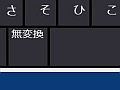 キーボードで遠すぎる「半角/全角」を手元の「変換」「無変換」キーに割り当てるには?
キーボードで遠すぎる「半角/全角」を手元の「変換」「無変換」キーに割り当てるには?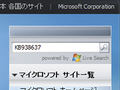 VistaでIMEに顔文字登録したけど、変換できない。
VistaでIMEに顔文字登録したけど、変換できない。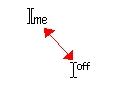 マウスカーソル形状でIMEの状態が分かる「ImePointer」
マウスカーソル形状でIMEの状態が分かる「ImePointer」 日本語入力時に思ったような変換候補がなかなか出ない。どうすればちゃんと文章を入力できるの?
日本語入力時に思ったような変換候補がなかなか出ない。どうすればちゃんと文章を入力できるの?
